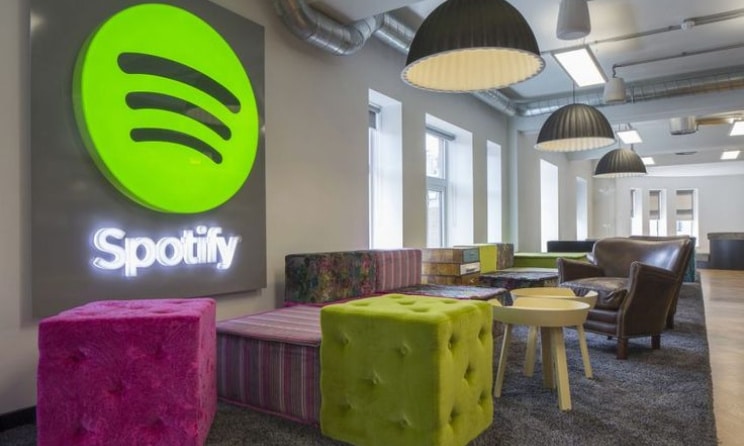|
EN BREF
|
L’application Spotify offre une multitude de fonctionnalités pour profiter de la musique, mais il est parfois nécessaire de savoir comment la fermer efficacement. Que ce soit pour libérer de l’espace sur votre appareil, améliorer les performances ou simplement mettre un terme à votre écoute, connaître les bonnes méthodes pour fermer Spotify est essentiel. Dans cet article, nous allons explorer différentes façons de quitter l’application, que ce soit sur Android, iOS ou Mac.
Dans cet article, nous allons explorer plusieurs méthodes pour fermer l’application Spotify de manière efficace, que vous soyez sur un appareil Android, iOS ou un ordinateur. Nous aborderons également des astuces pour vous déconnecter de votre compte et libérer de l’espace de stockage si nécessaire.
Fermer Spotify sur Android
Pour fermer l’application Spotify sur votre appareil Android, commencez par ouvrir l’application. Ensuite, pour quitter complètement l’application, utilisez la fonction de fermeture. Vous pouvez accéder à cette option en appuyant sur le bouton Applications récentes, généralement situé en bas de l’écran, puis en faisant glisser l’aperçu de l’application Spotify vers la gauche ou la droite.
Une autre méthode consiste à paramétrer l’application pour qu’elle ne se lance pas automatiquement. Vous pouvez le faire en accédant aux Préférences et en désactivant le démarrage automatique lors de l’allumage de votre appareil.
Fermer Spotify sur iPhone
Sur un appareil iOS, pour fermer Spotify, double-cliquez sur le bouton Accueil ou faites glisser vers le haut depuis le bas de l’écran pour ouvrir le sélecteur d’applications. Puis, faites glisser l’application Spotify vers le haut pour la fermer. Cela garantit que l’application ne fonctionne plus en arrière-plan.
En outre, il est possible de vérifier les paramètres de l’application pour modifier ses autorisations de fonctionnement en arrière-plan, ce qui améliore ainsi la performance de votre téléphone.
Fermer Spotify sur Mac
Pour fermer Spotify sur Mac, commencez par cliquer sur le menu Spotify dans la barre supérieure. Sélectionnez Quitter Spotify pour fermer complètement l’application. Une autre option consiste à faire un clic droit sur l’icône de l’application dans le Dock et à choisir l’option Quitter.
Si vous souhaitez vous assurer qu’aucun fichier associé ne reste, vous pouvez aussi procéder à une désinstallation complète de l’application en suivant les instructions fournies dans les Préférences systèmes de votre Mac.
Déconnexion de votre compte Spotify
Il peut être nécessaire de vous déconnecter de votre compte Spotify si vous utilisez plusieurs appareils. Pour ce faire, accédez à la rubrique Sécurité et confidentialité dans les paramètres de votre compte et sélectionnez Se déconnecter de tous les appareils. Cela vous déconnectera de toutes les sessions en cours.
Libérer de l’espace de stockage
Si vous constatez que Spotify prend trop de place sur votre appareil, vous pouvez effacer tous les téléchargements. Pour cela, ouvrez l’application, allez dans Préférences, puis dans Stockage, et sélectionnez l’option Supprimer tous les téléchargements. Cela aidera à libérer de l’espace tout en maintenant l’application opérationnelle.
Astuce : Configurer un minuteur d’arrêt
Enfin, si vous souhaitez écouter de la musique sans la laisser jouer indéfiniment, pensez à configurer un minuteur d’arrêt. Sur Android et iOS, recherchez l’option de minuterie dans les paramètres de votre appareil ou dans l’application Spotify elle-même. Cela vous permet de mettre fin à la lecture après un certain temps, offrant ainsi un meilleur contrôle sur votre écoute.
Comparaison des méthodes pour fermer l’application Spotify
| Méthode | Description |
| Android | Accéder à l’aperçu des applications et faire glisser Spotify vers le haut pour fermer. |
| iPhone | Double-cliquer sur le bouton Home et glisser l’application Spotify vers le haut. |
| Mac | Cliquez sur Spotify dans la barre de menu et sélectionnez Quitter. |
| Windows | Cliquez avec le bouton droit sur l’icône de l’application dans la barre des tâches et sélectionnez Quitter. |
| Forcer l’arrêt | Accédez aux paramètres de l’appareil et utilisez l’option « Forcer l’arrêt » pour Spotify. |
Fermer l’application Spotify peut sembler simple, mais il existe plusieurs méthodes qui vous permettent de le faire efficacement, que ce soit sur un smartphone ou un ordinateur. Cet article vous guidera à travers différentes méthodes pour quitter cette application de manière optimale, tout en maintenant l’intégrité de votre expérience musicale.
Sur Android
Pour fermer Spotify sur votre appareil Android, commencez par ouvrir l’application et accédez à l’écran d’accueil. Ensuite, appuyez sur le bouton Menu de votre appareil et faites défiler les applications actives. Trouvez Spotify dans la liste, puis faites glisser l’application vers la droite ou appuyez sur le bouton Fermer. Cela garantira que l’application ne fonctionnerez plus en arrière-plan.
Sur iPhone
Pour quitter Spotify sur un iPhone, ouvrez l’application et accédez à l’écran d’accueil. Double-cliquez sur le bouton Home ou glissez vers le haut depuis le bas de l’écran sur les modèles sans bouton Home. Cela fera apparaître toutes les applications ouvertes. Faites défiler pour trouver Spotify et glissez vers le haut sur la carte de l’application pour la fermer.
Sur Mac
Sur votre Mac, fermez Spotify en cliquant sur l’icône de l’application dans le dock. Ensuite, cliquez sur Spotify dans la barre de menu en haut de l’écran et sélectionnez Quitter Spotify. Vous pouvez également utiliser le raccourci Cmd + Q pour quitter rapidement l’application. Cela garantit que tous les processus de Spotify sont arrêtés sur votre ordinateur.
Désactivation de l’exécution en arrière-plan
Pour éviter que Spotify ne s’exécute en arrière-plan, vous pouvez modifier les paramètres de votre appareil. Sur Android, allez dans Paramètres, puis Applications, trouvez Spotify et désactivez l’option Exécution en arrière-plan. Sur iPhone, assurez-vous que la fonctionnalité Actualisation en arrière-plan est désactivée pour cette application dans les Réglages. Cela peut aider à conserver la batterie de votre appareil tout en vous permettant de contrôler l’utilisation des applications.
Utilisation du mode hors connexion
Enfin, une autre méthode consiste à activer le mode hors connexion sur Spotify. Cela vous permettra d’écouter vos morceaux sans connexion internet tout en évitant que l’application ne se connecte. Allez dans les paramètres de l’application, activez Hors connexion, puis fermez l’application de la manière décrite ci-dessus. C’est une excellente façon de préserver vos données.
- Sur Android: Ouvrez l’application, allez dans Préférences, puis sélectionnez Lecture et enfin Arrêter.
- Sur iPhone: Double-cliquez sur le bouton d’accueil et faites glisser l’application Spotify vers le haut.
- Sur Mac: Cliquez sur le logo Spotify dans la barre de menu et choisissez Quitter Spotify.
- Forcer l’arrêt: Allez dans les Paramètres de votre appareil, sélectionnez Applications, puis Spotify et cliquez sur Forcer l’arrêt.
- Utilisation du gestionnaire de tâches: Sur Windows, utilisez Ctrl + Alt + Suppr, sélectionnez Spotify et cliquez sur Fin de tâche.
- Désinstallation: Pour une fermeture permanente, désinstallez l’application via les Paramètres de votre appareil.
- Configurer une minuterie: Programmez une extinction automatique de Spotify via les Préférences.
- Sur tablette: Appuyez et maintenez l’icône de l’application, puis glissez-la vers l’option Désinstaller.
Fermeture correcte de l’application Spotify est essentielle pour optimiser les performances de votre appareil et éviter la consommation inutile de batterie. Dans cet article, nous allons explorer différentes méthodes pour fermer l’application Spotify sur divers appareils, notamment sur Android, iOS, et Mac.
Fermer Spotify sur Android
Pour fermer l’application Spotify sur votre téléphone Android, suivez ces étapes simples :
Utiliser le gestionnaire d’applications
1. Ouvrez les Paramètres de votre téléphone.
2. Accédez à la section Applications ou Gestionnaire d’applications.
3. Recherchez Spotify dans la liste des applications.
4. Cliquez sur Forcer l’arrêt pour fermer complètement l’application.
Fermer via le multitâche
Une autre méthode consiste à utiliser l’écran de multitâche :
1. Appuyez sur le bouton Multitâche (souvent symbolisé par un carré ou un bouton dédié).
2. Faites glisser vers le haut ou appuyez sur l’application Spotify pour la fermer.
Fermer Spotify sur iPhone
Si vous utilisez un iPhone, voici comment fermer Spotify :
Utilisation de l’écran de multitâche
1. Pour les modèles avec Face ID, faites glisser vers le haut à partir du bas de l’écran et arrêtez-vous au milieu.
2. Pour les modèles avec un bouton Home, appuyez deux fois sur le bouton Home.
3. Trouvez l’application Spotify dans la liste des applications ouvertes.
4. Faites glisser l’application vers le haut pour la fermer.
Fermer Spotify sur Mac
Pour les utilisateurs de Mac, voici quelques méthodes pour fermer Spotify :
Utilisation de la barre de menu
1. Cliquez sur l’icône Spotify dans la barre de menu en haut de l’écran.
2. Sélectionnez Quitter Spotify. Cela fermera complètement l’application.
Utilisation du raccourci clavier
1. Appuyez sur les touches Cmd + Q pour quitter rapidement Spotify.
Considérations supplémentaires
Fermer Spotify n’est pas seulement une question de commodité, mais aussi de performance. En évitant de laisser l’application ouverte, vous économisez de la mémoire vive et de la batterie. Si vous utilisez Spotify Connect, il est aussi essentiel de déconnecter les appareils associés pour éviter les connexions imprévues.
Désactiver le mode hors connexion
Si vous utilisez Spotify en mode hors connexion, n’oubliez pas de désactiver cette option avant de fermer l’application. Accédez aux Paramètres de l’application, puis désactivez l’option Mode hors connexion pour vous assurer que les téléchargements ne prennent pas de place et que l’application fonctionne comme prévu lorsque vous la rouvrez.
Utiliser un minuteur d’arrêt
Si vous écoutez de la musique avant de dormir, il est possible de programmer un minuteur d’arrêt sur Spotify. Cela vous permettra d’éteindre l’application automatiquement après une durée déterminée, facilitant ainsi la gestion de votre temps d’écoute sans avoir à fermer Spotify manuellement.